剪刀是生活中最常見的。制作起來也比較容易,基本上用選區和漸變色就可以完成。不過細節部分還是需要點時間的,尤其是刀面部分的金屬質感。
最終效果

1、新建一個800 * 600 像素的文件,背景填充顏色:#c7cdcf,效果如下圖。
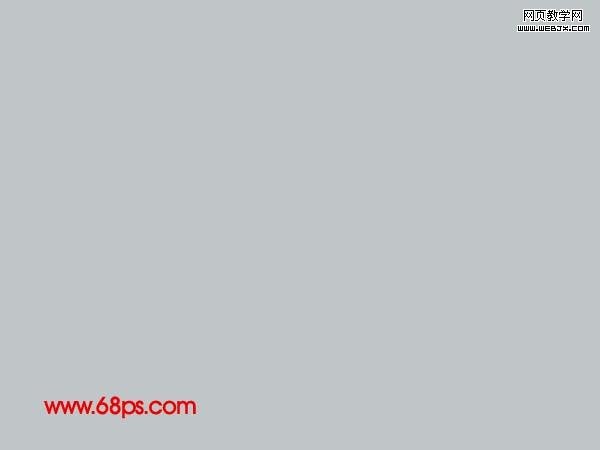
<圖1>
|||
2、新建一個圖層,用鋼筆工具勾出下圖所示的選區,如圖2,然后選擇漸變工具顏色設置如圖3,拉出圖4所示的漸變色。拉好漸變色后不要取消選區。

<圖2>
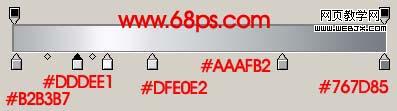
<圖3>

<圖4>
|||
3、保持選區,新建一個圖層填充深灰色,然后把選區向上和向左各移動2個像素,然后按delete刪除,取消選區后,用加深,減淡工具涂出暗調和高光,效果如圖6。

<圖5>

<圖6>
4、新建一個圖層,用鋼筆勾出下圖所示的選區,拉上漸變色。
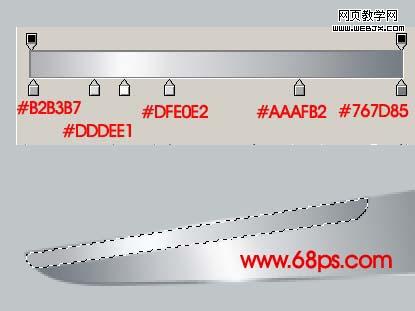
<圖7>
|||
5、新建一個圖層,用鋼筆勾出下圖所示的選區,填充深灰色后涂出高光及暗調部分,效果如圖9。

<圖8>

<圖9>
6、同樣的方法調出圖10選區部分的高光和暗調,效果如圖11。

<圖10>

<圖11>
|||
7、新建一個圖層,用鋼筆工具勾出手柄部分的選區,如圖12,然后填充紅色,效果如圖13。

<圖12>

<圖13>
8、新建一個圖層,勾出高光選區,如圖14,填充淡紅色,效果如圖15。

<圖14>

<圖15>
|||
9、新建一個圖層,制作出手柄的暗調部分。

<圖16>
10、另一半的制作方法基本相同,如圖17,18。

<圖17>

<圖18>
|||
11、新建一個圖層,制作出螺絲部分,效果如下圖。

<圖19>
12、最后整體調整下細節和顏色,完成最終效果。

<圖20>
新聞熱點
疑難解答